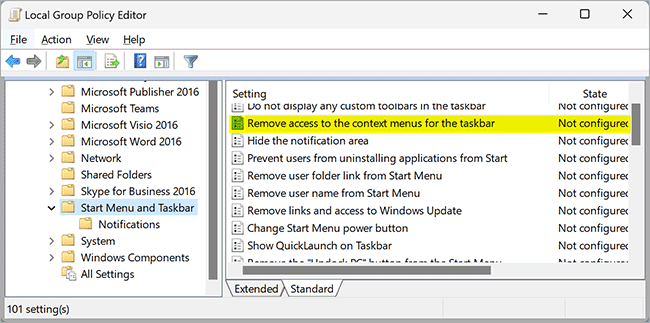Cara mengaktifkan atau menonaktifkan Menu Konteks Taskbar di Windows 11 atau 10
Artikel tulisansamsul ini akan menunjukan bagaimana cara mengaktifkan atau menonaktifkan menu konteks taskbar pada Windows 11 atau 10. Di semua versi sistem operasi Windows, kamu akan menemukan bilah tugas di bagian bawah layar. Pada Windows 11, bilah tugas menampung ikon menu Mulai, Pencarian, Tampilan Tugas, Widget, Obrolan, File Explorer, Microsoft Edge, dan Microsoft Store. Secara default, ikon-ikon ini disejajarkan ke tengah. Pojok bilah tugas mencakup ikon area notifikasi, Pengaturan Cepat, dan Pusat Pemberitahuan dengan jam dan kalender.
Menu konteks bilah tugas mencakup beberapa opsi. Misalnya, kamu bisa mengakses pengaturan Taskbar dengan mengklik kanan pada taskbar. Kamu bisa membuka Menu Tautan Cepat Windows + X dengan mengklik kanan tombol Mulai .
Meskipun ini adalah fitur yang berguna jika kamu ingin mencegah akses ke menu konteks bilah tugas di Windows 11 atau 10 dari pengguna yang tidak berpengalaman, panduan ini akan memandu kamu.
Setidaknya ada dua metode untuk mengaktifkan atau menonaktifkan menu konteks bilah tugas di Windows 11 atau 10. Kamu bisa menggunakan Kebijakan Grup atau Editor Registri.
Cara menampilkan atau menyembunyikan Menu Konteks Taskbar di Windows 11 melalui Kebijakan Grup
Untuk mengaktifkan atau menonaktifkan menu konteks bilah tugas pada Windows 11 atau 10, gunakan langkah-langkah ini:
1. Buka Editor Kebijakan Grup Lokal.
2. Ketika jendela Editor Kebijakan Grup Lokal terbuka, navigasikan ke jalur di bawah di bilah sisi kiri:
User Configuration > Administrative Templates > Start Menu and Taskbar
3. Di sisi berlawanan dari folder “Start Menu and Taskbar”, klik dua kali pada kebijakan “Hapus akses ke menu konteks untuk taskbar” untuk mengeditnya.
4. Klik tombol Enabled.
5. Klik tombol Terapkan.
6. Klik tombol OK.
7. Terakhir, kamu reboot PC untuk menerapkan perubahan.
Setelah kamu menyelesaikan langkah-langkahnya, menu konteks taskbar akan dimatikan pada Windows 11 atau 10.
Cara mengaktifkan atau menonaktifkan Menu Konteks Taskbar di Windows 11 melalui Registry Editor
Untuk mematikan atau menghidupkan menu konteks taskbar pada Windows 11 atau 10 melalui Registry Editor, gunakan langkah-langkah ini:
1. Buka Registry Editor.
2. Navigasikan ke jalur berikut:
HKEY_CURRENT_USER\Software\Microsoft\Windows\CurrentVersion\Policies\Explorer
3. Di sisi berlawanan dari folder Explorer, klik kanan pada ruang kosong dan pilih Baru > DWORD (32-bit) Value.
4. Beri nama REG_DWORD yang baru saja kamu buat sebagai NoTrayContextMenu.
5. Selanjutnya, klik dua kali pada NoTrayContextMenu dan atur data Nilai ke 1 untuk menghapus Menu Konteks Taskbar pada Windows 11 atau 10.
6. Klik tombol OK.
7. Terakhir, restart komputer untuk menerapkan perubahan.
Untuk mengaktifkan Menu Konteks Taskbar di Windows 11 atau 10, navigasikan ke jalur berikut di Registry Editor:
HKEY_CURRENT_USER\Software\Microsoft\Windows\CurrentVersion\Policies\Explorer
Di sisi kanan folder Explorer, klik kanan pada REG_DWORD NoTrayContextMenu dan pilih Hapus. Klik Ya untuk mengonfirmasi.
Lebih banyak sumber daya Windows
Untuk artikel yang lebih bermanfaat, cakupan, dan jawaban atas pertanyaan umum tentang Windows 10 dan Windows 11, kunjungi sumber daya berikut:
Windows 11 di Tulisan Samsul - Semua yang harus kamu ketahui
Bantuan, tips, dan trik Windows 11
Windows 10 di Tulisan Samsul - Semua yang harus kamu ketahui